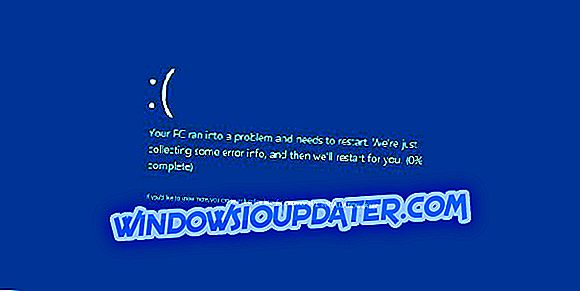Τρόπος επίλυσης σφάλματος 25004: Το κλειδί προϊόντος δεν μπορεί να χρησιμοποιηθεί σε αυτό το μηχάνημα
Πώς μπορώ να διορθώσω σφάλμα κλειδιού προϊόντος στο Microsoft Office;
- Ανοίξτε το πρόγραμμα εγκατάστασης και απεγκατάστασης του προγράμματος αντιμετώπισης προβλημάτων
- Καταργήστε την εγκατάσταση των υπαρχουσών εκδόσεων του Office 2013
- Επεξεργαστείτε τον Τίτλο αρχείου Tokens.dat
- Διαγράψτε το φάκελο θερμοκρασίας
- Σάρωση του μητρώου
Σφάλμα 25004 παρουσιάζεται όταν οι χρήστες προσπαθούν να εγκαταστήσουν το MS Office 2013. Το πλήρες μήνυμα λάθους αναφέρει: Σφάλμα 25004. Το κλειδί προϊόντος που καταχωρίσατε δεν μπορεί να χρησιμοποιηθεί σε αυτό το μηχάνημα. Αυτό πιθανότατα οφείλεται στις προηγούμενες δοκιμές του Office 2013 που έχουν εγκατασταθεί. Κατά συνέπεια, οι χρήστες δεν μπορούν να εγκαταστήσουν την οικογένεια προγραμμάτων του Office 2013 όταν εμφανιστεί αυτό το μήνυμα σφάλματος. Αυτές είναι μερικές αναλύσεις που ενδέχεται να διορθώσουν τον κωδικό σφάλματος του Office 25004.
SOLVED: Το κλειδί προϊόντος δεν μπορεί να χρησιμοποιηθεί
1. Ανοίξτε την Εγκατάσταση προγράμματος και την απεγκατάσταση του εργαλείου αντιμετώπισης προβλημάτων
- Το εργαλείο αντιμετώπισης προβλημάτων για την εγκατάσταση και την απεγκατάσταση του προγράμματος για τα Windows 10, 8.1, 8 και 7 είναι ένα πρακτικό κομμάτι του κιτ για τον καθορισμό των μηνυμάτων σφάλματος εγκατάστασης. Αυτό είναι ένα εργαλείο αντιμετώπισης προβλημάτων της Microsoft, αλλά θα πρέπει να το κατεβάσετε από αυτήν την ιστοσελίδα καθώς δεν μπορείτε να το ανοίξετε από το παράθυρο Ρυθμίσεις.
- Στη συνέχεια, ανοίξτε το Πρόγραμμα εγκατάστασης και απεγκατάστασης του προγράμματος αντιμετώπισης προβλημάτων από το φάκελο στον οποίο το κατεβάσατε.

- Πρώτα, κάντε κλικ στο κουμπί Για προχωρημένους για να επιλέξετε την αυτόματη επιδιόρθωση A pply .
- Κάντε κλικ στο κουμπί Επόμενο στο παράθυρο αντιμετώπισης προβλημάτων.
- Στη συνέχεια, πατήστε το κουμπί Εγκατάσταση .

- Επιλέξτε το MS Office 2013 εάν είναι καταχωρισμένο. Εάν η σουίτα δεν βρίσκεται στη λίστα λογισμικού, μπορείτε να επιλέξετε Αντίθετα.

- Πατήστε το κουμπί Επόμενο για να συνεχίσετε.
2. Απεγκαταστήστε τις υπάρχουσες εκδόσεις του Office 2013
Το μήνυμα σφάλματος 25004 δηλώνει: " Αυτό πιθανότατα οφείλεται στις προηγούμενες δοκιμές του Office 2013 που έχουν εγκατασταθεί ." Έτσι, το μήνυμα σφάλματος εμφανίζεται συνήθως αν υπάρχει ήδη εγκατεστημένη μια δοκιμαστική έκδοση του πακέτου MS Office που μπορεί να έχει προ-εγκατασταθεί στον φορητό υπολογιστή σας ή επιφάνεια εργασίας. Ως εκ τούτου, η άρση της σωστής εγκατάστασης του λογισμικού του Office ενδέχεται να διορθώσει το ζήτημα.
Μπορείτε να απεγκαταστήσετε το λογισμικό MS Office με τον συνήθη τρόπο μέσω της μικροεφαρμογής Προγράμματα και λειτουργίες του Πίνακα Ελέγχου. Ωστόσο, είναι προτιμότερο να καταργήσετε το λογισμικό με προγράμματα απεγκατάστασης τρίτων κατασκευαστών, όπως το Advanced Uninstaller PRO 12, το οποίο θα διαγράψει επίσης καταχωρίσεις μητρώου που έχουν απομείνει. Μπορείτε να απεγκαταστήσετε λογισμικό με το Advanced Uninstaller PRO 12 ως εξής.
- Κάντε κλικ στο κουμπί Λήψη τώρα σε αυτήν τη σελίδα του Advanced Uninstaller PRO.
- Ανοίξτε τον οδηγό ρύθμισης PRO Advanced Uninstaller PRO για να προσθέσετε το λογισμικό στα Windows.
- Κάντε κλικ στην επιλογή Κατάργηση εγκατάστασης προγραμμάτων για να ανοίξετε την απεγκατάσταση του λογισμικού.

- Στη συνέχεια, αναζητήστε μια σουίτα του MS Office που περιλαμβάνεται στο παράθυρο "Κατάργηση προγραμμάτων". Μπορείτε να εισάγετε το "Office" στο πλαίσιο αναζήτησης για να το αναζητήσετε.

- Επιλέξτε το λογισμικό MS Office και κάντε κλικ στην επιλογή Κατάργηση εγκατάστασης .
- Επιλέξτε την επιλογή Χρήση σαρωτή απομείωσης που εμφανίζεται στο στιγμιότυπο απευθείας παρακάτω.

- Πατήστε το κουμπί Ναι για επιβεβαίωση.
- Το λογισμικό θα σας δείξει έπειτα καταχωρίσεις και αρχεία καταλοίπων μητρώου. Επιλέξτε όλα τα υπολείμματα και κάντε κλικ στα κουμπιά Επόμενο και Τέλος .
- Κάντε επανεκκίνηση των Windows μετά την κατάργηση της εγκατάστασης του MS Office.
3. Επεξεργαστείτε τον Τίτλο αρχείου Tokens.dat
Ο κωδικός σφάλματος του Office 25004 μπορεί επίσης να οφείλεται σε ένα αρχείο token.dat που παρεμβαίνει στην ενεργοποίηση του MS Office 2013. Επομένως, μετονομασία του tokens.dat είναι μια άλλη πιθανή ανάλυση για τον κωδικό σφάλματος 25004. Μπορείτε να επεξεργαστείτε τον τίτλο του αρχείου tokens.dat στα Windows 10 ως εξής.
- Κάντε κλικ στο κουμπί Εξερεύνηση αρχείων στη γραμμή εργασιών των Windows 10.
- Ανοίξτε αυτήν τη διαδρομή φακέλου στον φάκελο "Εξερεύνηση αρχείων": Windows> System32> app> store> 2.0.
- Κάντε δεξί κλικ στο αρχείο tokens.dat στο φάκελο 2.0 και επιλέξτε την επιλογή Μετονομασία .
- Στη συνέχεια, εισάγετε το tokens.dat.old ως νέο τίτλο αρχείου και πατήστε το πλήκτρο επιστροφής.
4. Διαγράψτε το φάκελο Temp
Τα κατεστραμμένα αρχεία στο φάκελο Temp μπορεί να είναι ένας άλλος παράγοντας πίσω από τον κωδικό σφάλματος του Office 25004. Επομένως, η εκκαθάριση του φακέλου Temp ενδέχεται να επιλύσει το ζήτημα 25004. Με αυτόν τον τρόπο μπορείτε να καθαρίσετε το φάκελο Temp.
- Ανοίξτε το μενού Win + X πατώντας το πλήκτρο Windows + πλήκτρο πρόσβασης X.
- Επιλέξτε Run (Εκτέλεση) στο μενού για να ανοίξετε αυτό το εξάρτημα.
- Εισαγάγετε '% temp%' στο Run και κάντε κλικ στο κουμπί OK .

- Μπορείτε να πατήσετε Ctrl + A για να επιλέξετε όλα τα αρχεία στο φάκελο Temp.
- Στη συνέχεια, πατήστε το κουμπί Διαγραφή για να τα διαγράψετε.
5. Σάρωση του μητρώου
Μη έγκυρες καταχωρήσεις μητρώου είναι ένα άλλο πράγμα που μπορεί να φέρει 25004 μηνύματα λάθους. Έτσι, ένα πρόγραμμα καθαρισμού μητρώου μπορεί να είναι αυτό που χρειάζεται για να διορθώσετε το Office Error Code 25004. Τα Windows δεν περιλαμβάνουν ένα, αλλά το CCleaner είναι λογισμικό άλλου κατασκευαστή το οποίο εκατομμύρια χρήστες σαρώνουν το μητρώο. Μπορείτε να σαρώσετε το μητρώο με το freeware CCleaner ως εξής.
- Κάντε κλικ στο κουμπί Λήψη σε αυτήν την ιστοσελίδα για να πάρετε τον οδηγό εγκατάστασης για το freeware CCleaner.
- Ανοίξτε το πρόγραμμα εγκατάστασης του CCleaner για να προσθέσετε το λογισμικό χρησιμότητας στα Windows.
- Στη συνέχεια, ξεκινήστε το CCleaner και κάντε κλικ στο μητρώο στα αριστερά του παραθύρου του.

- Επιλέξτε όλα τα πλαίσια ελέγχου μητρώου και πατήστε το κουμπί Σάρωση για ζητήματα .
- Στη συνέχεια, κάντε κλικ στο κουμπί Επίλυση επιλεγμένων θεμάτων .
- Μπορείτε να επιλέξετε να δημιουργήσετε αντίγραφο ασφαλείας του μητρώου αν θέλετε, κάνοντας κλικ στο κουμπί Ναι στο παράθυρο του πλαισίου διαλόγου που ανοίγει. Καθώς το CCleaner είναι λογισμικό υψηλής αξιολόγησης, πιθανώς δεν χρειάζεται να λάβετε αυτή την προφύλαξη.

- Κάντε κλικ στην επιλογή Διορθώστε όλα τα επιλεγμένα θέματα στο παράθυρο που εμφανίζεται αμέσως παρακάτω.

- Στη συνέχεια, κλείστε το CCleaner, κάντε επανεκκίνηση των Windows και εγκαταστήστε το MS Office 2013.
Αυτές οι αναλύσεις πιθανότατα θα διορθώσουν τον κωδικό σφάλματος του Office 25004 έτσι ώστε να μπορείτε να εγκαταστήσετε το MS Office 2013. Δεν είναι απαραίτητα εγγυημένες επιδιορθώσεις, αλλά υπάρχει μια καλή πιθανότητα ένα από αυτά να επιλύσει το μήνυμα σφάλματος 25004.